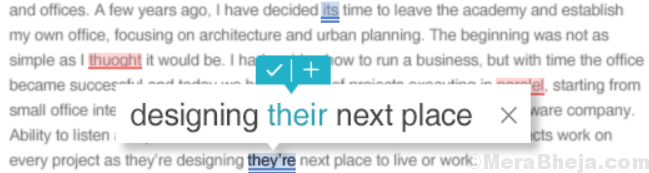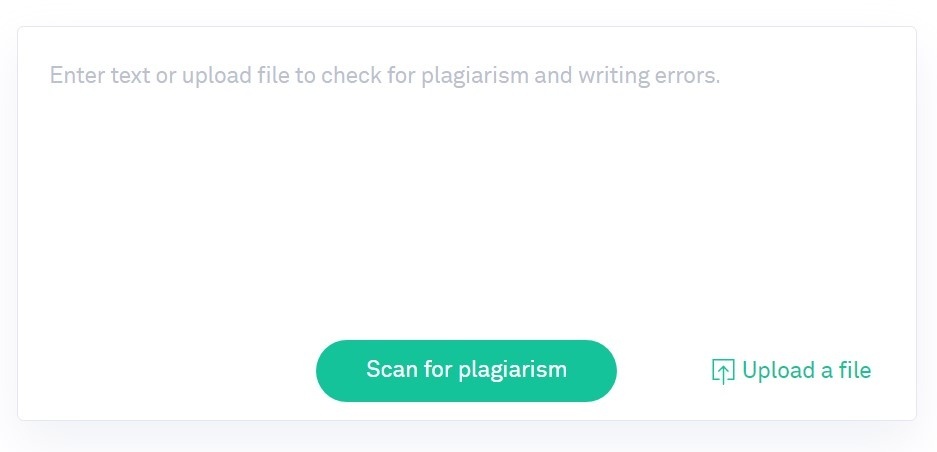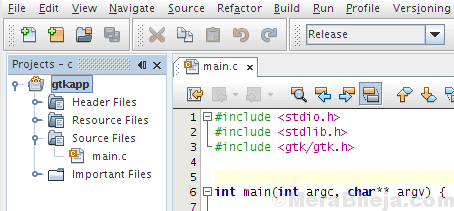זה נהדר להיות מסוגל להשתמש בשני צגים בו זמנית. זה לא רק מרחיב את תצוגת שולחן העבודה של Windows אלא גם מקל על הרבה משימות. בין אם אתה בתחום ה- IT, האנימציה או בכל תחום אחר, הגדרת צג כפול מועילה ביותר עבור אנשי מקצוע.
התקנה זו מסייעת לך לעבוד עם תוכניות שונות בו זמנית במסך מלא. זה כמו שיש שני תצוגות וידיאו מחוברות זו לזו למי שרוצה לקבל תצוגה מורחבת. עם זאת, החיסרון הוא שאין הרבה הגדרות להגדרת תצורה של יותר ממערך צג אחד. חסרון נוסף הוא שאין בשורת המשימות ב- Windows 7 בתצוגה החזותית השנייה. למעשה, עליכם להיאבק באופן מילולי בכמה פונקציות כמו העברת יישום אחד ממסך אחד לשני, קושי במתיחת יישום על פני שני התצוגות וכו '.
אז איך מתמודדים עם מצבים אלה? הדרך הטובה ביותר להתגבר על אתגרים אלה היא להשתמש בתוכנת צג כפול ב- Windows. הם עוזרים לך במובנים רבים כמו מתיחת שורת המשימות על כל התצוגות שנוספו, הכנסת אפשרויות שורת כותרות נוספות ועוד.
הנה רשימה מהירה של כמה מכלי הצג הכפול הטובים ביותר, שלא רק מציעים תכונות נוספות, אלא גם יכולים להיות ידידותיים לכיס.
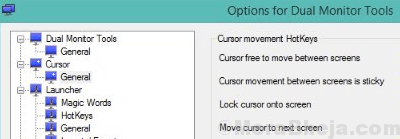
כפי שהשם מרמז, כלי צג כפול הוא אחת התוכנות הטובות בקטגוריה. הוא כולל מקשי קיצור המסייעים לך להעביר חלונות ממסך אחד לאחרים. זה גם מגביל את תנועת העכבר / סמן בין המסכים ומצויד בתכונות אחרות כמו מעצב טפטים ומחליף, כלי הקלטת מסך ומשגר יישומים.
למרות שהוא מאפשר לך להעביר את Windows במהירות בין המסכים השונים, זה גם מתקן את הסמן על גבי צג. לחלופין, זה יכול גם להגביל את תנועת הסמנים בין צגים. בנוסף, הוא יכול גם לצלם תמונות מהתצוגה הראשית ולהקרין על גבי התצוגות המחוברות. זה יכול גם לדחוף יישומים להתחיל בתצוגה ספציפית.
מה עוד? זה גם עוזר לך ליצור טפטים מותאמים אישית עם תמונות שונות בכל תצוגה. לחלופין, ניתן גם להרחיב את הטפט הנוכחי לצג משני. אפשרות להחלפת טפטים פעם אחר פעם, וחבורת מקשי קיצור חדשים למשתמשי Windows XP ו- Vista, הם חלק מתכונות המפתח האחרות שלה.
מחיר: קוד פתוח בחינם
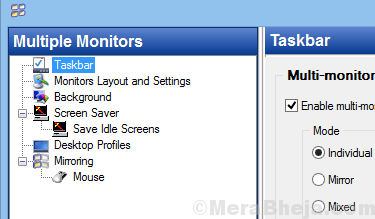
תוכנה זו מושלמת עבור מי שעובד על מספר צגים ועל מערכת ההפעלה של Windows. זה מתמקד בשיפור ממשק המשתמש של Windows בזמן שאתה עובד על צגים שונים בו זמנית. תוכנה זו מגיעה עם כל הפונקציות הנדרשות כמו תפריט התחל, מגש המערכת, שורת המשימות וממתג המשימות למספר מכשירי וידיאו מרובים בכל המסכים המקושרים.
התוכנית מסוגלת להעביר את Windows בין מכשירי VDU מהר יותר, באופן ידני או אוטומטי. יתר על כן, הוא מציע גם טפטים ושומרי מסך מותאמים אישית למצב מרובה צגים המוסיפים לערעור הכללי של שולחן העבודה. בסך הכל, זה מקל על כל תהליך העבודה על רב-צגים באמצעות תכונות כמו לחלוטין מקשים חמים הניתנים להתאמה אישית, ניהול צבעים בתצוגות מרובות עם DisplayFusion, רשימות משימה רב-צגיות וכותרת-סרגל כפתורים.
מחיר: מחיר של 24.95 דולר
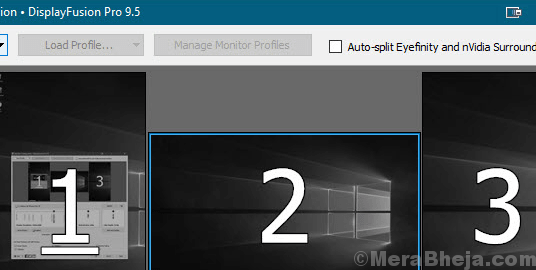
אם אתה עובד על מספר צגים, DisplayFusion Pro יכול בהחלט להיות התשובה שלך. זה מגיע עם תכונות רבות עוצמה כמו שורות משימות מרובות צגים, פקדי כותרת סרגל, מקשים חמים הניתנים להתאמה אישית ועוד. כל התכונות הללו מקלות על חייכם בעבודה עם מספר צגים.
בעוד שסרגלי המשימות מרובי הצגים שומרים על Windows שלך מאורגן עם שורת משימות שנוספה לכל המסכים, זה גם מציע טפטים נוחים לשימוש ממקורות מקוונים שונים לחלופין, אתה יכול גם להשתמש בתמונות משלך כ טפטים. זה גם מאפשר לך לשלוט בתצוגות שלך באמצעות פרופילים, הגדרות ספציפיות, פיצול ועוד. יתר על כן, אתה יכול להשתמש בפונקציות המשולבות או לבנות משלך שיכול לעזור לך בגודל ולהעביר את Windows בהתאם לדרישתך.
דהיית צג היא תכונה נהדרת נוספת המאפשרת להוריד את רמות הבהירות של התצוגות והיישומים של Windows באופן אוטומטי ללא שימוש. טריגרים מעירים את מאזינים לאירועים שבהם תוכלו להכיר את הפעילויות כמו ביטול נעילת שולחן העבודה, מיקוד Windows, סרק המערכת, יצירת חלונות וכו '. חוץ מזה, תוכלו גם ליהנות משליטה מרחוק על התוכנה מהטלפון או הטאבלט. מותר לך אפילו לשנות טפטים, לשנות בין צגים ומאות פונקציות אחרות, מרחוק.
מה עוד? אתה יכול גם לקבל גישה לאוסף הפונקציות החזקות או המעוצבות שלו באמצעות התאמות המקשים המותאמות אישית ובקרות כותרת. יתר על כן, תוכל גם להתאים אישית את Windows 10 בהתאם לדרישתך. מה שאומר, יש לך את החופש להעביר את תפריט User Power למצב העכבר כלומר, Windows + X, לכסות את מסך הנעילה של Windows וכו '.
התכונה 'פרופיל מיקום של Windows' מאפשרת לך לשמור ולהעמיס את הגודל והמיקומים של חלוןך. על ידי טעינת פרופיל מיקום Windows שנשמר שנשמר קודם לכן, מציע דרך נוחה לסדר את הפריסות הקבועות מראש של Windows במהירות.
מחיר: תקופת ניסיון בחינם; גרסת ה- pro מתחילה מ- $ 29
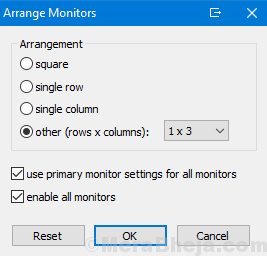
Ultramon היא תוכנת צג כפולה נהדרת נוספת בקטגוריה המלאה בתכונות לשימוש במערכות מרובות צגים, ללא מאמץ. זה מגיע עם סיומת שורת המשימות שמותחת את שורת המשימות לצגים / המחברים המחוברים. החלק הטוב ביותר הוא, שכל אחד מהצגים יכול להיות מוגדר כך שישלב רק את היישומים הפתוחים בתצוגות המחוברות שלו או את כל התוכניות הפתוחות בכל אחת מהתצוגות.
אמנם זה עוזר לך להזיז חלונות במהירות או להגדיל אותם על שולחן העבודה, אך הוא גם מנהל את מיקום התוכניות באמצעות קיצורי דרך. הוא מציע גם מגוון רחב של טפטים ושומרי מסך לכל צג. בנוסף, הוא מציע אפשרות להעתיק את התצוגה הראשית לתצוגות המחוברות האחרות לצורך הצגת מצגות. באפשרותך גם להקצות את היישומים לשורות המשימות הרלוונטיות.
מחיר: במחיר של 39.95 דולר לרישיון משתמש יחיד
זהו אחד מכלי המסך הכפוליים הפופולאריים ביותר שזו אפשרות מושלמת לאלו המחפשים תוכנה מרובת צגים קלה. עם תמיכה בעד שלושה צגים מחוברים, זו אלטרנטיבה מצוינת לתוכנת DisplayFusion. לאחרונה היא הגישה גרסת Pro המבוססת על הפופולריות העקבית שלה לאורך השנים ועל פי דרישה פופולרית.
זה עובד עם שתי פלטפורמות Windows של 32 או 64 סיביות בהן ניתן להוסיף את TaskBar 2.1 (גרסה חינמית) או TaskBar Pro 3.5. הגרסה החינמית של שורת המשימות מכניסה שני שורות משימה נוספות לתוספת צגים. עם זאת, גרסת ה- Pro מתגעגעת לנושאי המערכת. מלבד סרגלי המשימות הנוספים לתצוגה, הגרסה החינמית לא מציעה הרבה. גרסת ה- Pro דווקא כוללת יותר תכונות כמו האפשרות להרחיב יישום אחד על גבי שולחנות העבודה השונים, ערכות נושא לצגים המחוברים, שליטה טובה יותר ב- Windows במסכים שונים עם רזולוציות שונות, ו יותר.
למעשה, גם הגרסאות החינמיות וגם הגרסאות בתשלום מגיעות עם תוכנית מאריך שימוש בלוח הלוח המאחסנת את כל הטקסטים שהועתקו ללוח. זה עוזר לך לבחור פריטים שונים מתיבת המשולבת בשורת המשימות השנייה. המשתמשים בגרסת המקצוענים יכולים גם למתוח את תצוגת Windows בין שני צגים, להעביר את Windows לצג שני באמצעות חצים ולבחור נושאים אופציונליים עבור שורות המשימות.
מחיר: גרסה בחינם זמינה; גרסת פרו במחיר של $ 35
זו תוכנת קוד פתוח שהיא קומפקטית ועם זאת, מהווה פיתרון מושלם למי שעובד על מספר צגים. הוא מציב שורת משימות בחלק העליון והתחתון של כל המסכים המשניים. שורת המשימות כוללת שורה אחת או שתיים של כפתורים או פקדים, בשישה סגנונות שונים. הוא כולל גם שעון אופציונלי, מגיע עם קיצורי מקשים המסייעים להעביר את Windows על פני המחובר מסכים, מציג לוח שנה של שישה חודשים עם אפשרויות כמו החודש הנוכחי, החודש הקודם וארבעה חודשים קָדִימָה.
הוא כולל הרבה אפשרויות התאמה אישית הכוללות שמונה עורות שונים, אפשרויות לגובה רגיל או כפול, וכמה אפקטים מיוחדים, למשל, מראה וזכוכית. החשוב מכל, אין צורך להתקין את התוכנה ונוכחותה כמעט ולא מורגשת במשאבי המערכת. מכיוון שניתן להרחיב את שורת המשימות של Windows למספר צגים, ניתן גם להשתמש בטפטים בודדים בכל צג.
מחיר: חינם
תוכנת צג כפול זו מאפשרת לך לטפל במסכים מרובים שלך ללא מאמץ. תוכנן במיוחד עבור מערכת ההפעלה של Windows, כלי זה מחליף את התצוגה הראשית עם התצוגה החיצונית המקושרת לשולחן העבודה או למחשב הנייד או להיפך. זה גם עוזר להשבית את התצוגות המחוברות, לאפשר את התצוגות המחוברות ועוד. התוכנה מציידת אתכם באפשרויות לשנות את הנושא של תצוגה ספציפית בצורה נוחה ולא לכפות טפט על כל רקע שולחן העבודה המכסה את כל המסכים.
החלק הטוב ביותר הוא שהוא גם מאפשר לך לשנות את הרזולוציה של צגים שונים בעזרת קיצור דרך בשולחן העבודה או בלחיצה אחת. פונקציה זו עוזרת לכם לחסוך בכוח של שני צגים או יותר המקושרים לשולחן העבודה של Windows.
מחיר: תקופת ניסיון בחינם; במחיר של 5 $
השימוש בצגים כפולים הוא דרישה, עם זאת, זה יכול להיות די מורכב בעת ביצוע מצגת, ולבצע פונקציות מרובות ספציפיות לצג. תוכניות צג כפול נועדו להקל על חייך, ולכן הרשימה שלעיל עם כמה מכלי הצג הכפול הטובים ביותר יכולה להיות שימושית עבורך. העבר חלונות בקלות בין מספר מסכים או הרחב את הטפט שבחרת לשונה מסכים מחוברים, כלים אלה הם התמיכה הטובה ביותר הדרושה לך בכדי לנהל מספר צגים ביעילות. אז, קחו אחד היום והפכו את התהליך כולו למהנה.